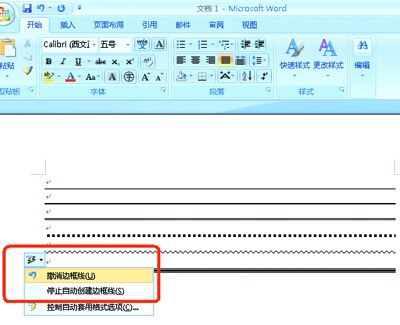我们在用word的时候,有些文件需要加上水印,尤其是一些紧急、保密等文件需要加水印,如何添加呢?word添加水印方法都差不多,各个版本有一点区别,下面我用word2007给大家介绍下如何操作?不会的朋友可以参考本文,希望能对大家有所帮助!
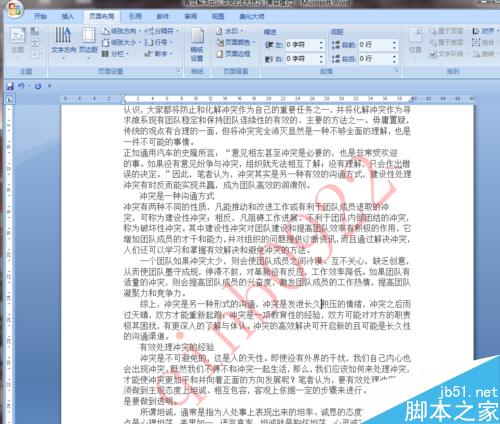

一、添加文字水印、图片水印
1、添加默认水印
①首先打开需要添加水印的文档,好进行下一步操作;

②在菜单栏上找到【页面布局】,在【页面背景】上找到并点击“水印”;

③简单方法,直接在 “机密”、“紧急”处选择你想要的格式;水印就添加好了;

2、添加文字水印
①自定义水印:在刚刚的页面,找到并打开“自定义水印”;

②文字水印设置:在【水印】中选择“文字水印”,在文字后面输入你要的文字,设置“颜色”,“板式”、“字体”等。
微移word自选图形的三种方法
在word中插入自选图形后,可以用方向键进行移动,将图形对齐,使文档看起来整齐、美观。可是有时很难精确的移动到需要的位置上。那么下面就由小编为您分享下微移自选图形的技巧,希望能帮助您。 知道了使用快捷键Ctrl 方向键,就可以进行精确移动了。还有另外一种方法比使用快捷键更精确。 微移自选图形方法一:使用快捷键

③文字水印设置完成,效果如下;

3、添加图片水印
①图片水印设置:在“水印”中,选择“图片水印”,然后“选择图片…”;

②选择你要插入的图片,确定,在确定。

③图片水印设置完成,效果如下;

二、去掉水印,删除水印
①方法一:在 “自定义水印”下方选择“删除水印”即可。

②方法二:在【水印】中,选择“无水印”,确定。

以上就是Word2007如何添加、去掉文字图片水印方法介绍,操作很简单的,大家按照上面步骤进行操作即可,希望能对大家有所帮助!
Word下载和安装的方法
word是我们最常用的办公软件之一,当然也是微软公司最重要的产品之一,因而Word系列软件的更新升级非常快,现在Word最高版本已经到了2013。word下载地址通过百度搜索很容易获得,但是这些地址很多是WPS的推广地址,以Word的“升级版”和“免费版”等名义进行,从而